在 Windows 11 中拔下電源後筆記型電腦藍屏
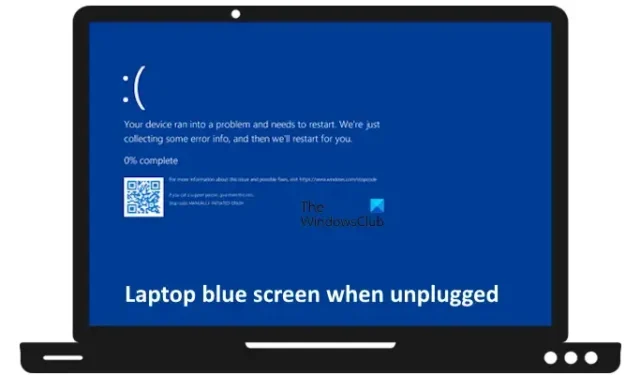
如果您的Windows 筆記型電腦在拔掉電源後顯示藍屏,本文提供的解決方案將協助您解決此問題。此問題通常是由於電腦硬體故障造成的,但也可能與筆記型電腦充電器有關。
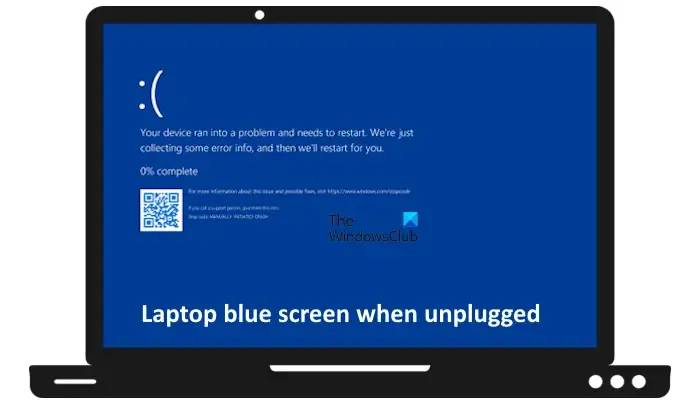
在 Windows 11 中拔下電源後筆記型電腦藍屏
如果您的 Windows 11/10 筆記型電腦在拔下電源後顯示藍屏,請使用以下解決方案:
- 執行硬重置
- 使用另一個相容的充電器
- 運行電池測試
- 執行硬體乾淨啟動
- 執行電源故障排除程序
- 運行藍屏疑難解答
- 更新電池驅動程式
- 更改您的電源計劃
- 更新BIOS
下面,我們詳細解釋了所有這些修復。
1]執行硬重置
第一步是執行硬重置。您面臨的問題可能是由於電容器中的殘餘電荷而出現的。使用以下步驟來執行此操作:
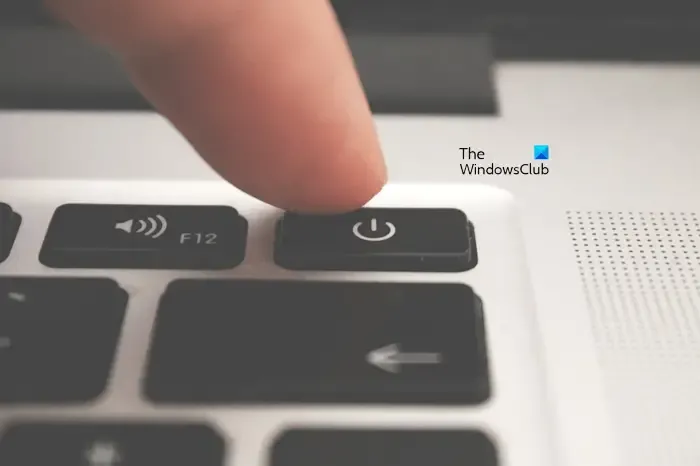
- 完全關閉筆記型電腦並斷開所有周邊設備和充電器的連接。
- 取出電池。如果您的筆記型電腦配有不可拆卸電池,請跳過此步驟。
- 按住電源按鈕最多 45 秒。
- 插入電池並打開筆記型電腦。
現在,檢查問題是否仍然存在。
2]使用另一個相容的充電器

您是否使用相容的充電器為筆記型電腦電池充電?如果是,問題可能出在您的筆記型電腦充電器上。要檢查這一點,請將另一個相容的充電器與您的筆記型電腦連接,看看現在會發生什麼。
3]運行電池測試
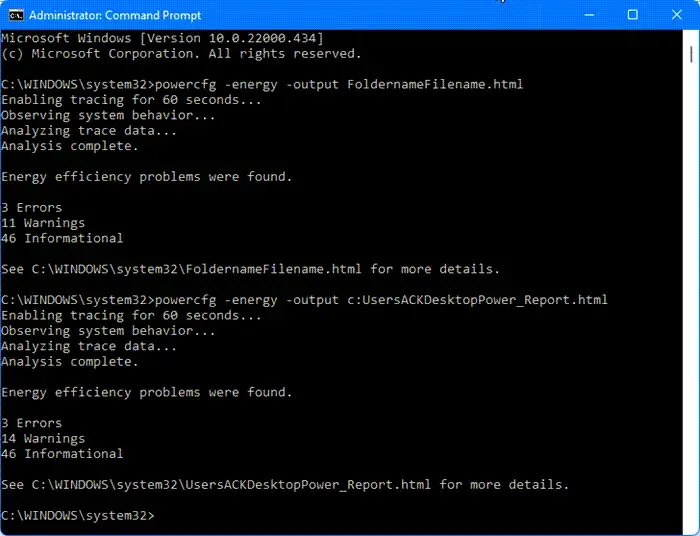
您的筆記型電腦電池可能故障。要檢查這一點,您可以執行電池測試。 Windows 11 有一個內建工具,稱為電源效率診斷報告工具。這是一個命令列實用程序,可產生筆記型電腦的電池健康狀況報告。
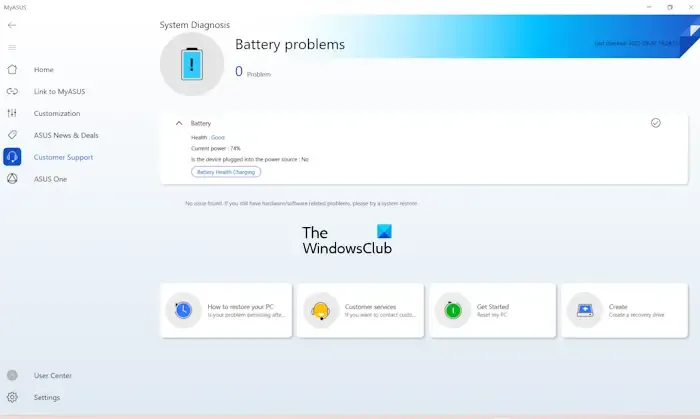
或者,您也可以使用免費的電池健康檢查軟體 – 或者,您也可以使用電腦製造商開發的軟體,例如 HP Support Assistant、MyASUS 應用程式等。的報告。
4]執行硬體乾淨啟動
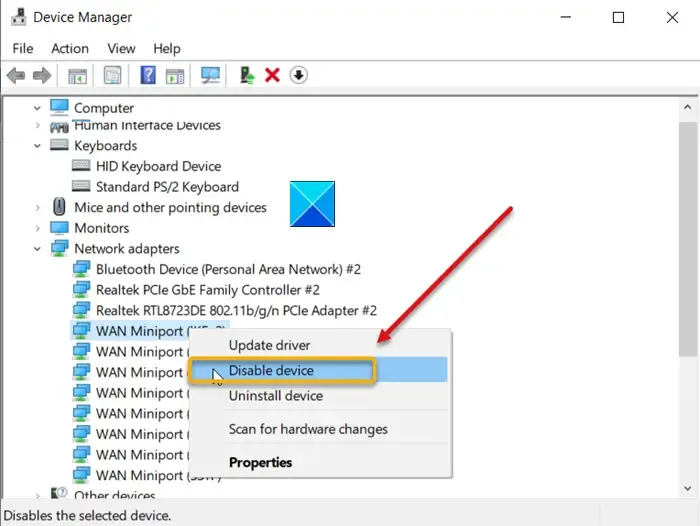
硬體乾淨啟動可讓您識別導致系統遇到問題的硬體。我們建議您執行硬體乾淨啟動,看看這是否有幫助。
在這個過程中,你必須一一禁用某些特定硬體的驅動程式。如果在停用特定驅動程式後問題消失,則表示該驅動程式所屬的硬體導致了此問題。現在,您可以重新安裝該驅動程序,看看是否有幫助。
5]運行電源故障排除程序
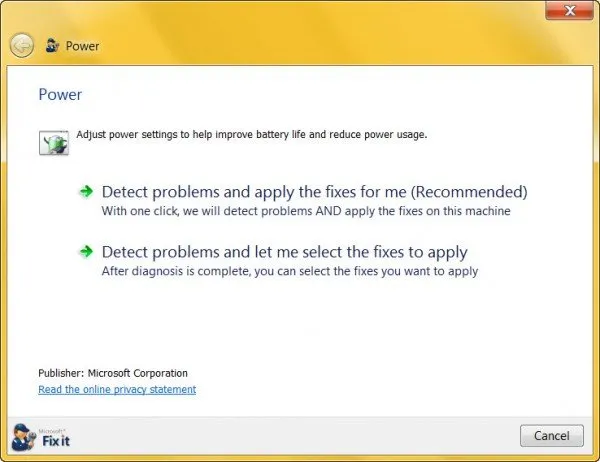
下一步是執行電源故障排除程序並查看是否有幫助。它是一種自動化工具,可協助解決 Windows 電腦上與電源相關的問題。我們建議您運行此工具並查看是否有幫助。
6]運行藍屏疑難解答
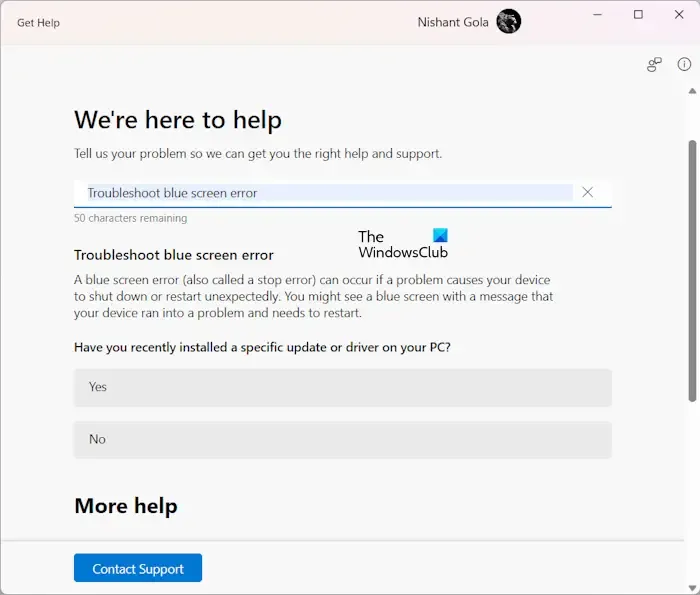
執行藍屏疑難排解並查看是否可以幫助您解決問題。
7]更新電池驅動程式
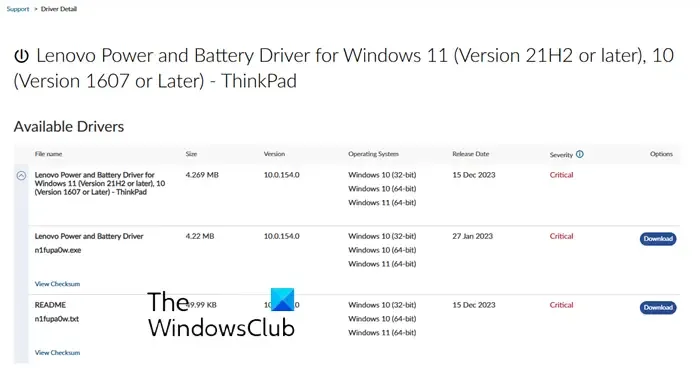
更新電池驅動程序,看看是否有幫助。您可以從製造商的官方網站下載電池驅動程式並安裝。
8]更改您的電源計劃
該問題可能是由系統上目前啟動的電源計劃引起的。您可以透過切換到另一個電源計劃來檢查這一點。您可以透過控制面板執行此操作。開啟控制台,在搜尋框中鍵入電源,然後從搜尋結果中選擇電源選項。現在,您可以輕鬆變更電源計劃。
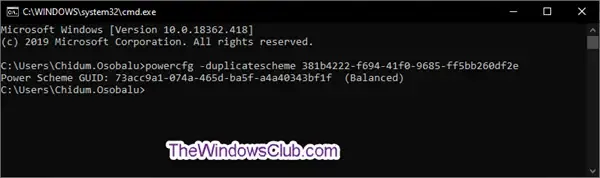
某些 Windows 電腦的控制台中僅具有平衡電源計劃。如果看到此情況,您可以透過在管理員命令提示字元視窗中執行所需的命令來恢復遺失的預設電源計劃。但是,如果您的系統上啟動了現代待機 S0 模式,這些命令將無法運作。在這種情況下,您必須停用此模式。之後,命令應該可以工作。
9]更新BIOS
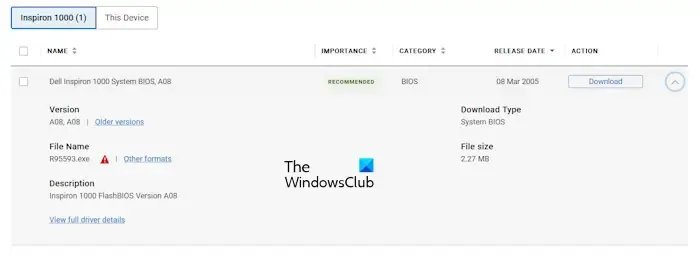
過時的電腦 BIOS 版本也會導致一些問題。我們建議您檢查 BIOS 更新。如果系統 BIOS 有更新版本可用,請安裝它。您可以從電腦製造商的官方網站下載最新的 BIOS 版本。
請注意,更新 BIOS 時需要為筆記型電腦提供持續供電,即使筆記型電腦電池已充滿電。 BIOS 更新期間電腦意外關閉可能會損壞主機板。
如何知道RAM是否損壞?
故障的 RAM 會顯示出各種跡象。如果您注意到系統上有這些跡象,則您的 RAM 可能有故障。但是,其他硬體問題也可能表現出相同的跡像或症狀。其中一些跡象包括系統效能下降、隨機重新啟動或關閉、頻繁出現藍色畫面錯誤等。
沒有記憶體的電腦可以運作嗎?
不,沒有 RAM,PC 就無法運作。 RAM 是電腦的重要硬體元件。 RAM 代表隨機存取記憶體。它的功能是臨時存儲數據,包括CPU執行的計算。此外,電腦上執行的程式也在 RAM 中儲存臨時資料。如果電腦上沒有可用 RAM,則電腦將無法啟動。您可能還會聽到一些蜂鳴聲,表示硬體錯誤。


發佈留言